目錄
安裝 LAMP

你想知道如何在 CentOS 7 上安裝 LAMP 嗎?你來對地方了!安裝 LAMP Server不會需要太久的時間。 安裝好 LAMP Server後,會自動啟動伺服器,此時用網頁瀏覽器,在網址列輸入伺服器的 IP,應該會看到預設網頁。 如果有看到,就表示 LAMP 安裝成功了!在本文章中,您將了解 LAMP 是什麼以及如何在基於 Linux Server 上安裝 LAMP。
什麼是 LAMP?
LAMP 是 Linux、Apache、MySQL 和 PHP 的縮寫。它是一組在網頁伺服器上工作以管理網站的應用程式。話雖如此,每個單獨的程式都有不同的目的:
- 在 LAMP 中,Linux充當伺服器的操作系統,處理機器上的所有命令。我們將在本教程中使用 CentOS 7 minimal。
- Apache 是一種 網頁伺服器軟體,可管理 HTTP 請求以提供您網站的內容。
- MySQL 是一個關係資料庫管理系統 (RDBMS),其功能是在伺服器上維護用戶的資料。
- PHP 是一種用於伺服器端通信的執行語言。
事不宜遲,讓我們學習如何在CentOS 7 上安裝 LAMP。
在 CentOS 7 上安裝 LAMP 的 3 個步驟
在安裝前,我們會將 Apache、MySQL 和 PHP 安裝分成不同的部分,以幫助您更好地理解它們。但是,在我們深入了解這些步驟之前,您應該了解一些基本知識。
先決條件
sudo yum clean all
sudo yum update -y
步驟一、安裝 Apache
您可以使用 yum 指令輕鬆安裝 Apache 。在您的 SSH 客戶端上,輸入:
sudo yum install httpd -y
之後,通過輸入以下命令啟動您的 Apache 伺服器:
sudo systemctl start httpd.service
如果安裝好啟動成功後,訪問伺服器 IP 地址時會得到如下結果:

步驟二、2. 安裝 MySQL (MariaDB)
MariaDB是最受歡迎的 MySQL 分支,它是免費和開源的。安裝資料庫的命令如下:
sudo yum install mariadb-server mariadb -y
啟動 MariaDB 服務:
sudo systemctl start mariadb
安裝後,我們必須通過執行以下安全命令來保護 MariaDB:
sudo mysql_secure_installation
按 Enter將其留空或輸入新密碼。
之後,按照說明設置密碼。最後,執行程序會要求您配置幾個安全措施,包括:
- 移除匿名用戶?
- 禁止遠程登錄?
- 刪除測試資料庫並訪問它?
- 現在重新加載權限表?
完成該過程後,它將向您發送以下消息:
Cleaning up...
All done! If you've completed all of the above steps, your MariaDB installation should now be secure.
Thanks for using MariaDB!
步驟三、安裝PHP
首先,您必須安裝 yum-utils 並啟用EPEL (Extra Packages for Enterprise Linux) 存儲庫:
sudo yum install epel-release yum-utils -y
啟動它:
sudo yum-config-manager --enable remi-php74
安裝 PHP,請使用以下命令:
sudo yum install php php-common php-opcache php-mcrypt php-cli php-gd php-curl php-mysqlnd
如果你想檢查版本,輸入 php -v 你應該得到這個結果:
PHP 7.4.3 (cli) (built: Feb 5 2020 16:50:21) ( NTS )
Copyright (c) The PHP Group
Zend Engine v3.4.0, Copyright (c) Zend Technologies
with Zend OPcache v7.4.2, Copyright (c), by Zend Technologies
with Xdebug v2.9.1, Copyright (c) 2002-2020, by Derick Rethans
重新啟動您的 Apache 伺服器以確保它與新安裝的 PHP 一起工作:
sudo systemctl restart httpd.service
下一步是測試 PHP 處理。為此,我們需要建立 info.php 文件並將其放在默認的 PHP 目錄(/var/www/html)中。您可以為此使用 nano 編輯器:
sudo nano /var/www/html/info.php
然後,在裡面插入這段程式碼:
<?php phpinfo(); ?>
使用 CTRL+X 退出並保存文件。最後一件事是通過瀏覽器 info.php URL 檢查您的伺服器。
連結 URL 如下:
http://your.ip.address/info.php
這 phpinfo 頁面應如下所示:

看到這畫面表示 PHP 已安裝並在您的伺服器上並執行。您已在 CentOS 7 上成功安裝 LAMP。
結論
LAMP 是網頁開發必不可少的程式集。它由 Linux、Apache、MySQL 和 PHP 組成。他們能幫助您管理伺服器或雲端主機。
我們的教學向您展示如何在 CentOS 7 上安裝 LAMP 應用程式。這是我們對所有步驟的簡要總結。
- 確保您的伺服器在 CentOS 7上執行。然後,清理快取並更新到最新的軟體包。
- 安裝 Apache,然後檢查它是否已在您的伺服器上啟用。
- 使用 MariaDB 安裝 MySQL 並執行安全命令來保護您的資料庫。
- 通過建立 info.php 文件安裝 PHP 並測試 PHP 處理。